Java开发笔记(一百一十八)AWT按钮
前面介绍了如何通过AWT显示程序的窗口界面,那么要怎样在该窗口上面添加丰富多样的控件呢?注意Frame类是个窗口工具,它由窗楣(标题栏)与窗体(窗口主界面)两部分组成,故而Frame类只对整个窗口统筹规划,本身并不能直接添加各类控件。实际的控件管理操作交给了专门的Panel面板工具,由面板接管窗口主界面,在面板上添加和删除控件,Frame对象只需调用add方法把面板添加到窗口即可。
接下来以常见的按钮控件为例,演示一下如何在面板上添加按钮、进而在窗口界面显示按钮的过程。按钮控件名叫Button,按钮上的文字既能在构造方法中传入,也能通过setLabel方法来设置。不过按钮的大小无法通过setSize方法设置,必须调用setPreferredSize方法才行。若要在窗口上显示一个按钮,则需在原来的窗口代码中补充如下代码片段:
Panel panel = new Panel(); // 创建一个面板
Button button = new Button("点我"); // 创建一个按钮
// 设置空间大小要用setPreferredSize,因为setSize不管用
button.setPreferredSize(new Dimension(200, 30)); // 设置按钮的推荐宽高
panel.add(button); // 在面板上添加按钮
frame.add(panel); // 在窗口上添加面板
运行添加了按钮控件的窗口代码,屏幕中央弹出了如下图所示的小窗。
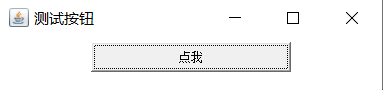
有的朋友可能会发现,按钮文字并未显示正确的汉字,而是变成乱码了。这是因为Eclipse配置了UTF8字符编码,而操作系统默认的汉字编码是GBK,两边的字符编码标准不一致导致了乱码。倘若Eclipse的工作空间配置为GBK编码,则不会出现汉字乱码的情况。当然,即使Eclipse配置成UTF8编码,给程序加入运行参数“-Dfile.encoding=gbk”,这样运行时也能正常显示汉字。具体步骤说明如下:右击测试用的代码文件,在右键菜单中依次选择“Run As”——“Run Configurations...”,此时会弹出如下图所示的配置界面。
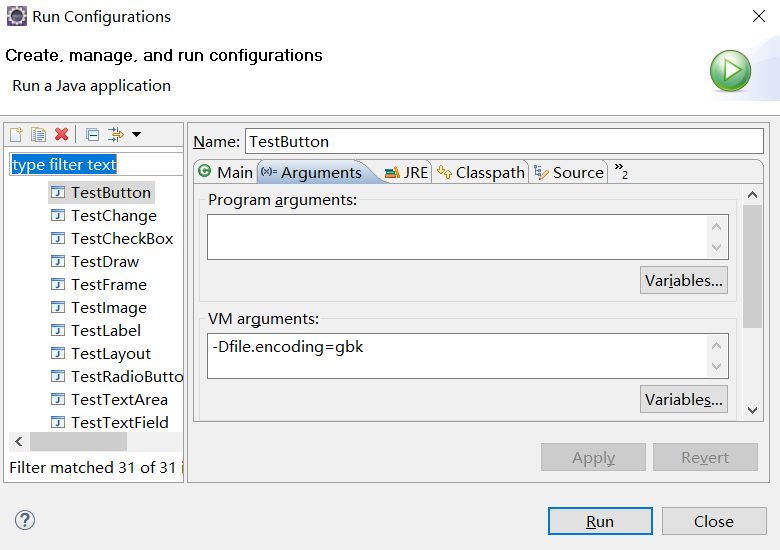
单击该界面右边的Arguments选项卡,在下面的VM arguments输入框中填入运行参数“-Dfile.encoding=gbk”,然后单击界面下方的Run按钮,运行窗口的按钮上就会正确显示汉字了。
如同窗口右上角的叉号按钮那样,面板上的按钮也允许由程序员定制单击动作的处理,调用按钮对象的addActionListener方法表示给它注册一个点击监听器,而按钮的单击事件会触发监听器的actionPerformed方法,有需要执行的代码放进该方法就好了。下面是给按钮添加单击事件的代码例子:
button.addActionListener(new ActionListener() { // 给按钮注册一个点击监听器
@Override
public void actionPerformed(ActionEvent e) { // 发生了单击事件
button.setLabel(getNowTime() + " 点击了按钮"); // 设置按钮的文本
}
});
以上代码里的getNowTime方法主要用来获取当前时间,方便观察每次单击动作的发生时刻,该方法的实现代码示例如下:
// 获取当前的时间字符串
public static String getNowTime() {
// 创建一个日期格式化的工具
SimpleDateFormat sdf = new SimpleDateFormat("HH:mm:ss");
// 将当前时间按照指定格式输出格式化后的时间字符串
return sdf.format(new Date());
}
运行添加了单击事件的按钮测试代码,接着单击窗口上的按钮控件,单击之后的窗口界面如下图所示:
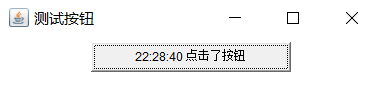
看到按钮上的文字发生了变化,可见刚才注册的点击监听器果然奏效了。
最后总结一下Button工具提供的几个方法,它们的简要说明见下:
setLabel:设置按钮上的文字标签。
setPreferredSize:设置按钮的推荐宽高。
addActionListener:给按钮注册一个点击监听器。
setEnabled:设置按钮是否可用。true表示启用按钮,false表示禁用按钮。
更多Java技术文章参见《Java开发笔记(序)章节目录》

 浙公网安备 33010602011771号
浙公网安备 33010602011771号